Wenn Sie nicht bereits haben, und Sie wollen Ihren Workflow in Logic zu verbessern empfehle ich das Lesen eines aktuellen Blog-Beitrag: 5 Amazing Möglichkeiten, Logic Marquee-Tool verwenden. OK. Du bist wieder da ... So, nachdem sie über die unglaublich flexibel Marquee Tool, das Sie sicher denken müssen, dass die bescheidenen Scherenwerkzeug wird ein rostiger und unerwünschte Element geworden in Ihrem Logic Toolbox lesen.
Nun, lassen Sie uns kurz, diese beiden Tools: Die Marquee-Werkzeug können Sie Teile der Regionen wählen .... mehrere Regionen sogar, zu löschen split Regionen, zu kopieren, Abschnitte aus einer Region, führen kühlen Automatisierung Knotenerstellung Tricks und sogar angeben, eine Wiedergabe-Bereich oder die Auswahl in Ihrem Projekt.
Die Scissor Tool kann split Regionen ... hmmm. Am Faust Blick dann werden neue und erfahrene Benutzer Logic für das Marquee-Werkzeug über es Scissor "Schwester" Werkzeug für fast alle Splitting-Funktionen zu gelangen ... Allerdings ist Logic eine tiefe Anwendung und die Scissor-Tool hat ein paar Trümpfe in der Hand bis es den Ärmel, dass es nützlich machen noch!
Tipp 1 - Quick Select
Lassen Sie die Faust, um die Auswahl der Scissor Werkzeug schnell gewöhnen. Vielleicht bevorzugen Sie es als Ihre Befehl klicken Tool-Set, aber wenn Sie immer noch lieber zu halten, die für die Auswahlrechteck vorbehalten, dann Hit Escape auf Ihrer Tastatur gedrückt und drücken Sie dann 5. Die Scissor Tool wird nun als die Linke auf das Werkzeug ausgewählt werden.
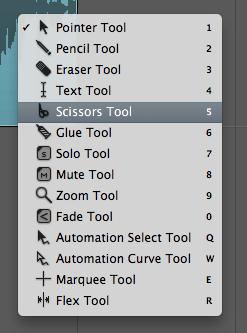
Tipp 2 - Scrubbing Up
Wenn Sie eine Audio-Region an einem bestimmten Ort, die nicht auf einem offensichtlichen Gitterpunkt fällt und unter Umständen nicht leicht zu sehen, mit der Wellenform teilen möchten, dann ist dieser Tipp für Sie. Die Scissor Tool kann über eine Audio-Region im Arrangierbereich schrubben. Scrubbing können Sie das Audiosignal aus einer Region zu hören, wie Sie durch es schleppen. Dies wird Ihnen dabei helfen, einen bestimmten Teil in der Region. Jetzt kann der Solo-Tool verwendet werden, um dies zu tun ... aber mit dem Scheren-Werkzeug ermöglicht es Ihnen, dass Kick, Snare, vocal pop genau finden und schneiden in diesem Punkt.
Position der Schere-Werkzeug über den Audio-Region. Ziehen Sie mit der Schere Werkzeug, um die Region zu schrubben. Die Region wird mit einem gelben Rahmen hervorgehoben werden, um zu zeigen es solo geschaltet ist. Wenn Sie die linke Maustaste loslassen über einen Bereich, wird die markierte Region an diesem Punkt gespalten werden.
Es ist eine gute Idee, um sie zu vergrößern, um einen exakten Schnitt zu machen / schrubben genauer.
Tipp 3 - Fine
Während Scrubbing mit der Schere-Werkzeug bei gedrückter Strg-Taste zu umgehen schnappte to grid-Wert und Gestrüpp mit größerer Genauigkeit. Wenn Sie nahe genug werden Sie am Häkchen Ebene Schrubben gezoomt.
Scrubbing funktioniert auch auf mehrere Audio-Regionen. Wählen Sie die Audio-Regionen (vorzugsweise oberhalb / unterhalb einander im Arrange-Bereich). Mit der Schere-Werkzeug ziehen Sie über eine der Regionen, und du wirst hören das Schrubben Audiosignal aus allen ausgewählten Audio-Regionen.
Tipp 4 - Divide and Rule
Abgesehen von der einfachen Spaltung einer Region, wo Sie klicken oder scheuern durch Audio-Regionen kann der Schere-Werkzeug durchführen einer einzigartigen Splitting-Funktion.
Angenommen, Sie haben ein 4-bar Region, die Sie in vier gleiche 1-bar Regionen aufgeteilt. Sie können dies zu erreichen ist, indem Sie die Wahltaste gedrückt, die Positionierung der Scheren-Tool am Ende des ersten Taktes der Region. Die Scissor Tool zeigt nun ein Pluszeichen ( ) Zu unterzeichnen.
Wenn Sie klicken, wird die Region in gleiche Abschnitte geteilt. Beachten Sie auch, wie die Yellow-Hilfe-Tag das aktuelle Werkzeug-Namen angezeigt, wie Multiple Teilen und natürlich dürfen Sie schrubben, bis Sie die Maustaste losgelassen.
Dieser Tipp gibt Ihnen einen schnellen Zugriff auf Umschichtung eines Drum-Loops oder die Performance, um Abwechslung in Ihre Musikproduktion hinzufügen!
Die Scissor Tool kann nicht so viele Anwendungen wie das Auswahlrechteck, aber sicherlich werden einige unterschiedliche und einzigartige Funktionalität und bleibt ein nützliches Werkzeug in bestimmten Situationen bearbeiten.
.
Interested in learning more about Logic Pro? These tutorials will help you to become proficient whether you are starting out or looking for advanced tips, tricks and techniques! We'd love to hear your tricks, shortcuts & opinions.


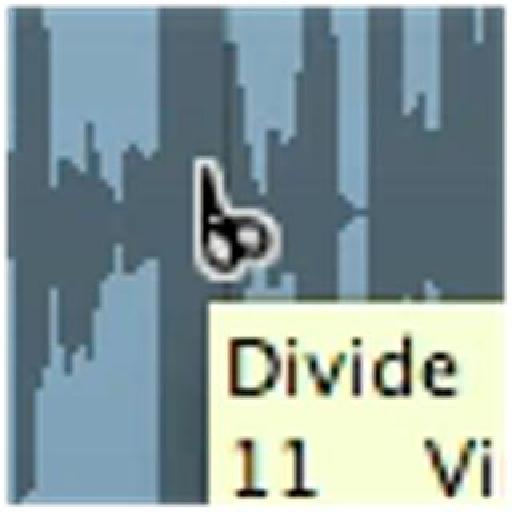
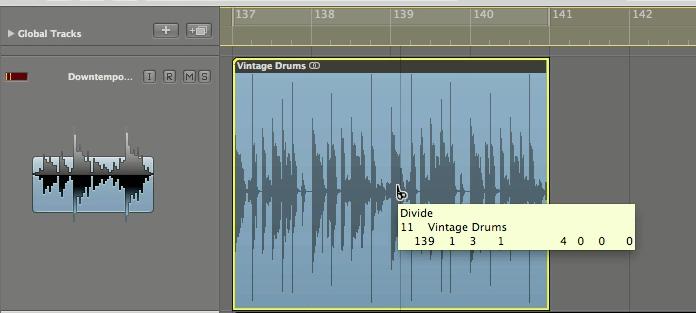
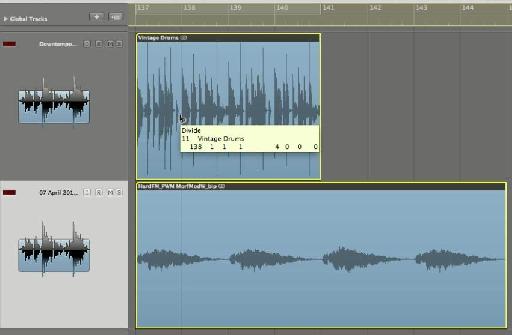
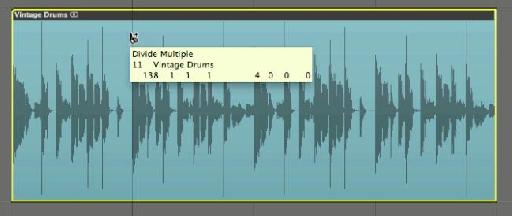

 © 2024 Ask.Audio
A NonLinear Educating Company
© 2024 Ask.Audio
A NonLinear Educating Company
Discussion
The keycommands you gave in your previous posts for the automation curve and, especially, the cross-fade tool have pretty much changed my life!!
You mentioned the solo tool in this post. What exactly is the purpose of the solo tool? I've never used it.
The Solo tool is a quick way to solo regions and scrub through them. So simply clicking on a region will toggle solo mode for that region. dragging over multiple regions will solo them.
Regarding the scrubbing nature of the solo tool, it's quite similar to the way scrub works with the Scissor tool.. except when you released the mouse button the region won't be split!
I don't often use the Solo tool... perhaps only in the final stages of arranging and/or during Mixing...
Thanks!
Rounik
Want to join the discussion?
Create an account or login to get started!